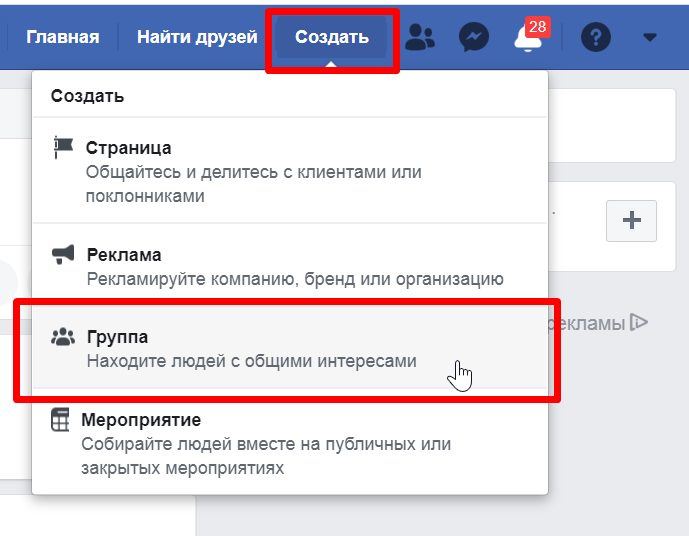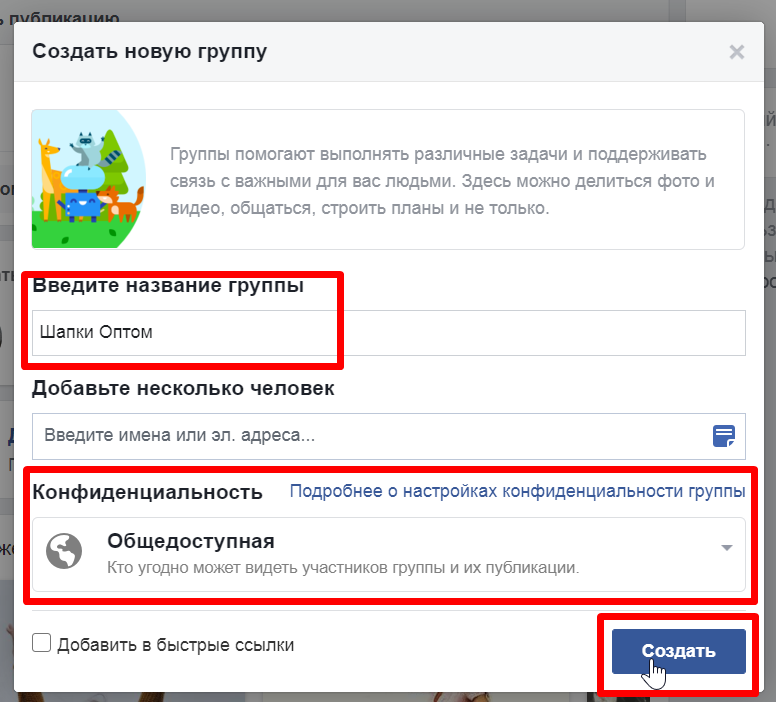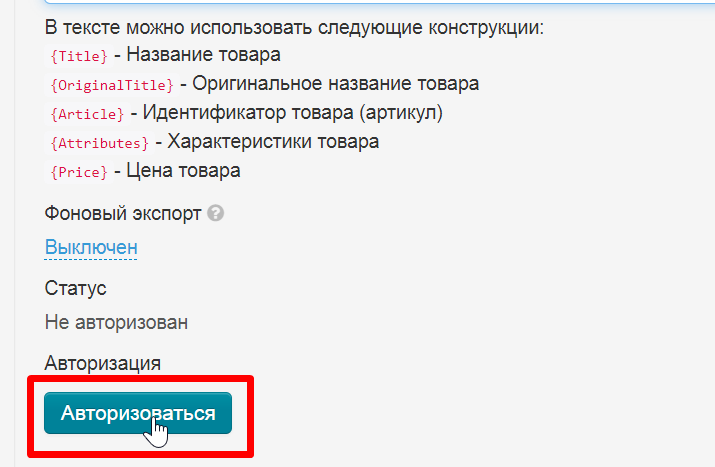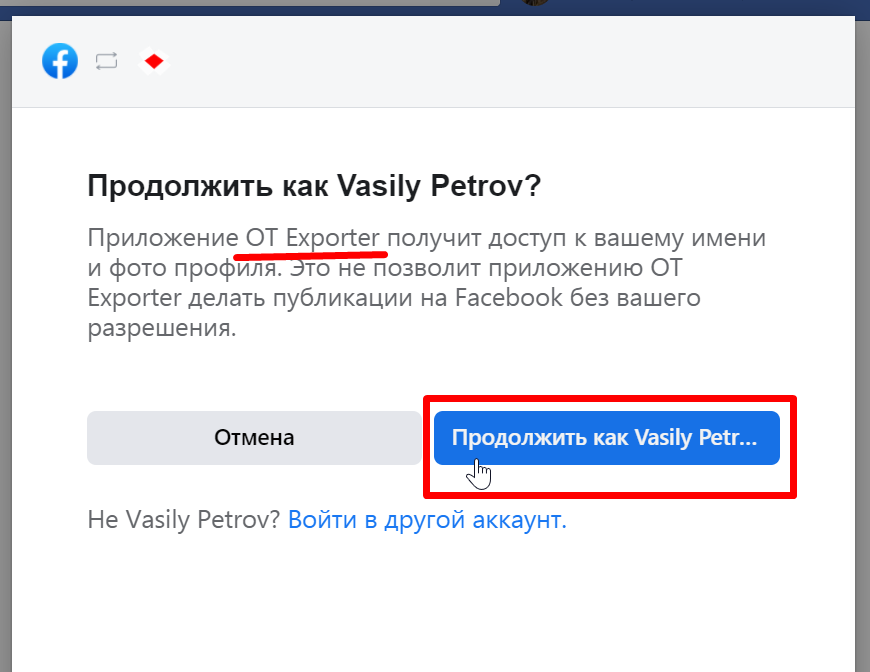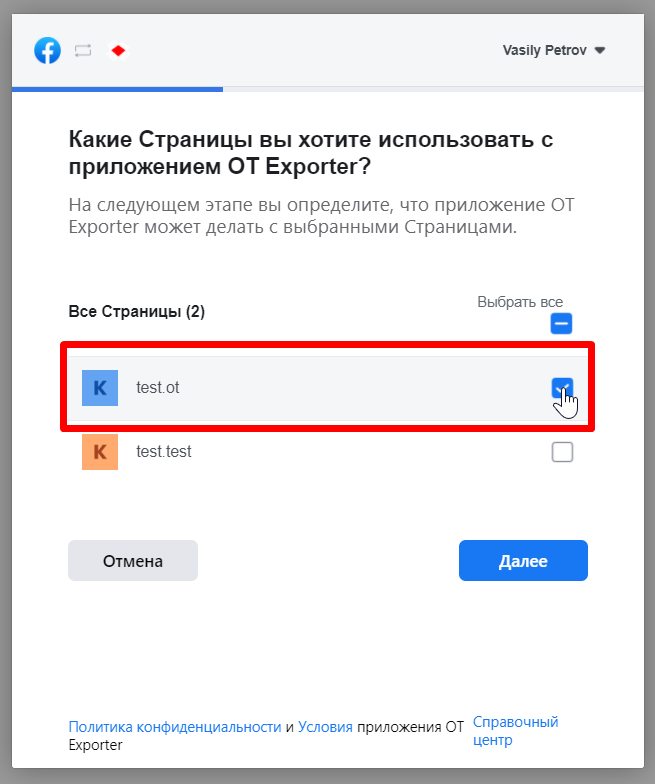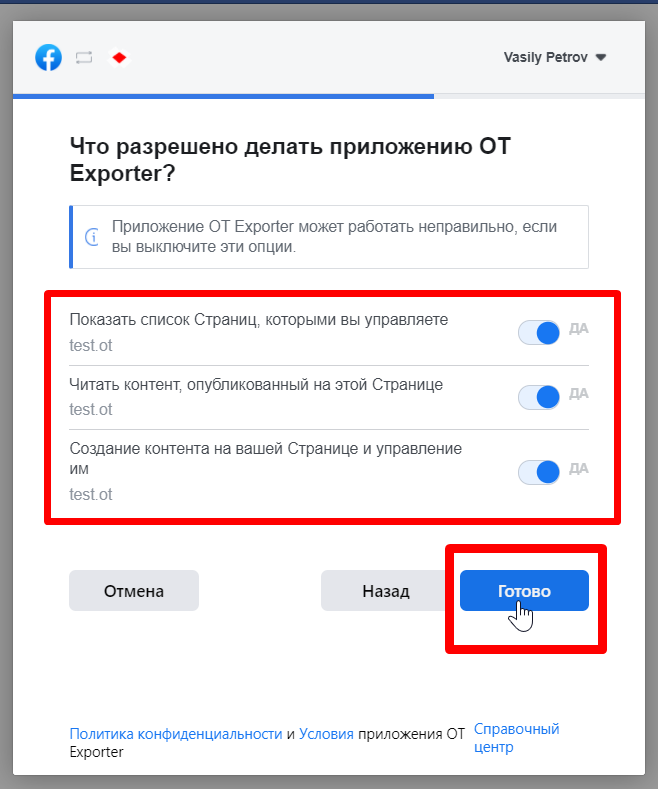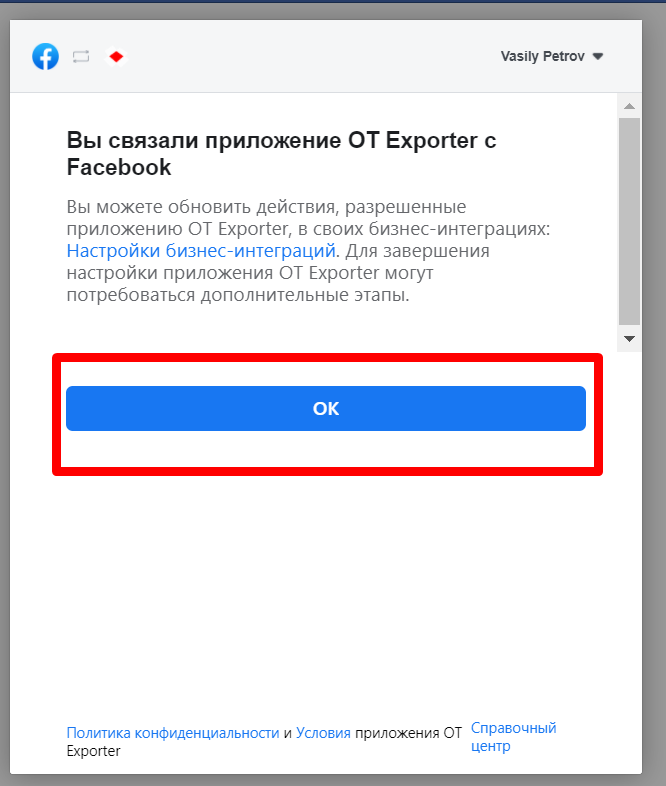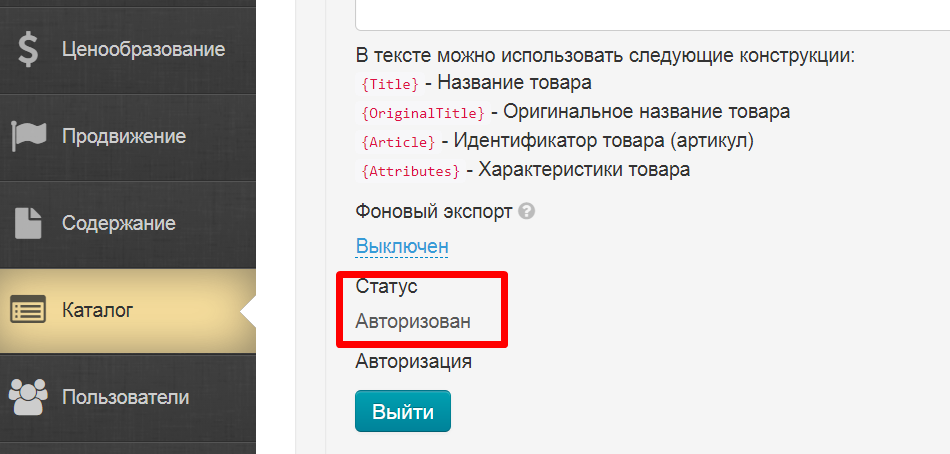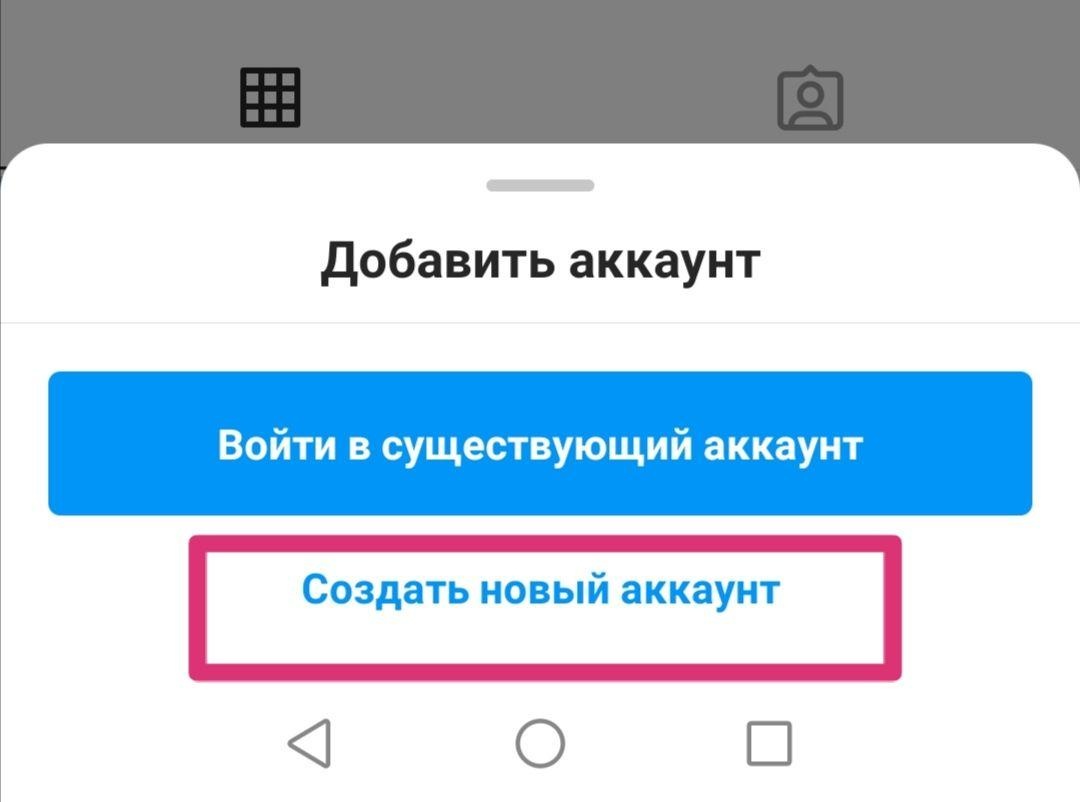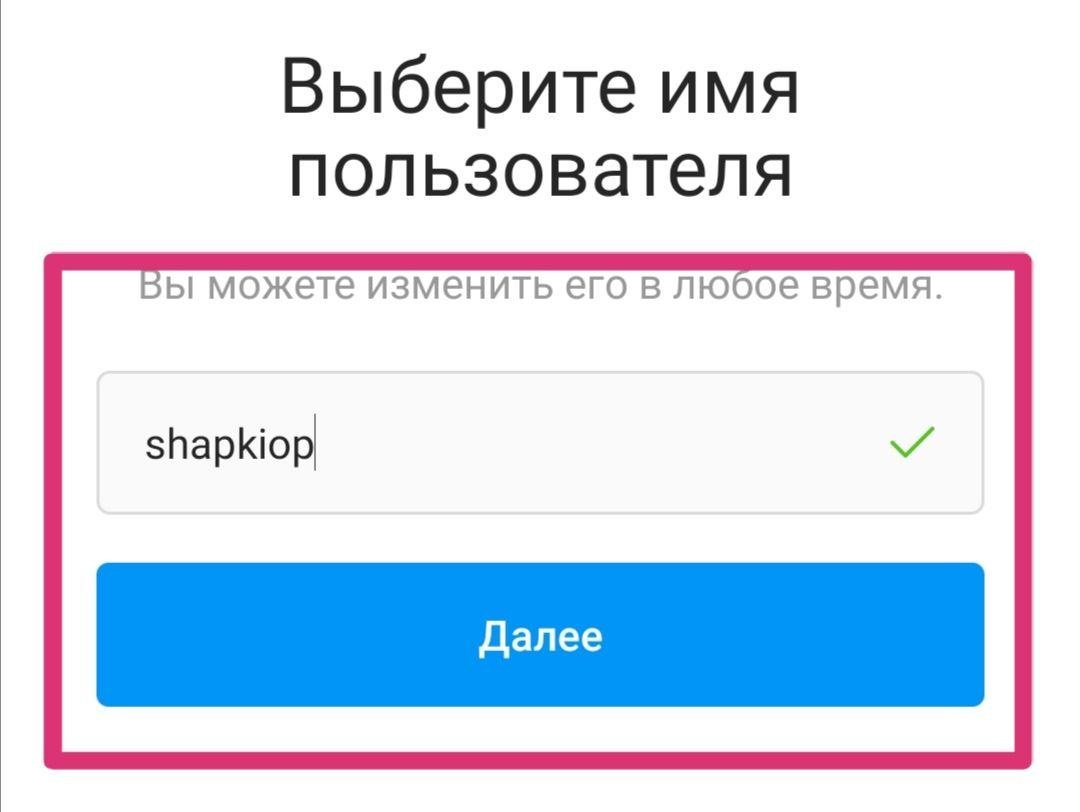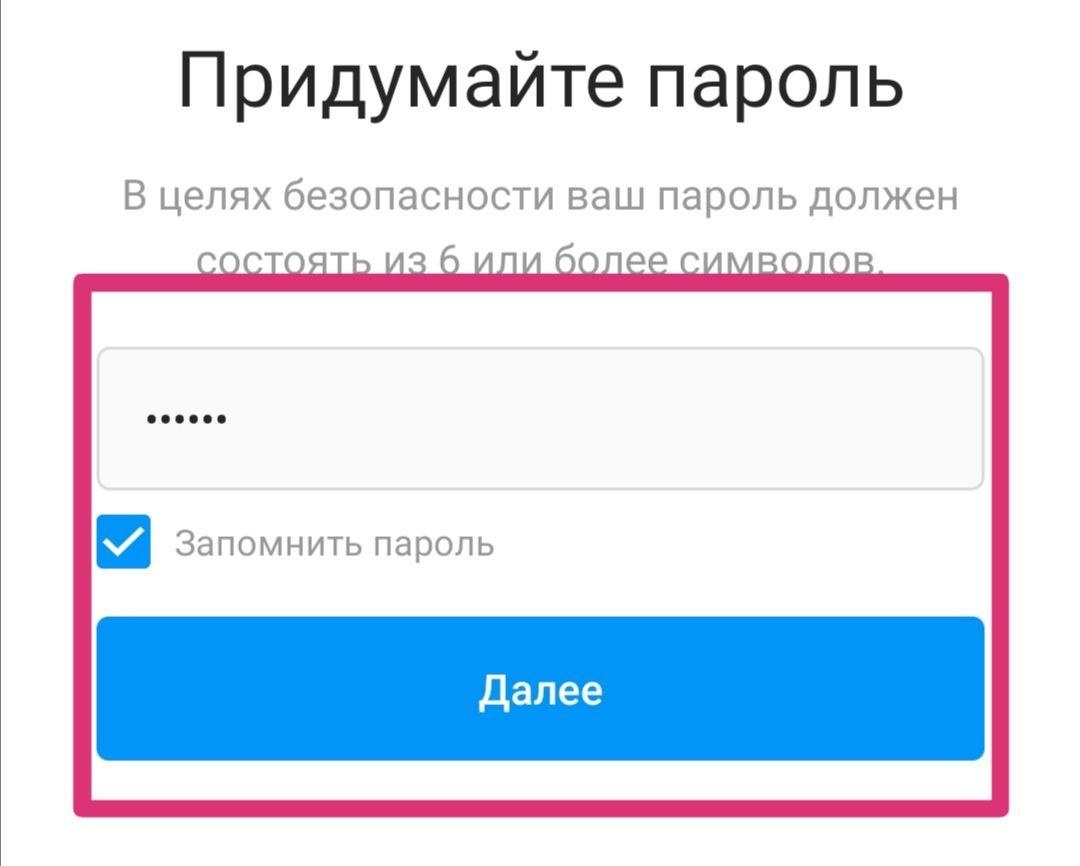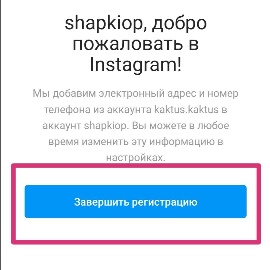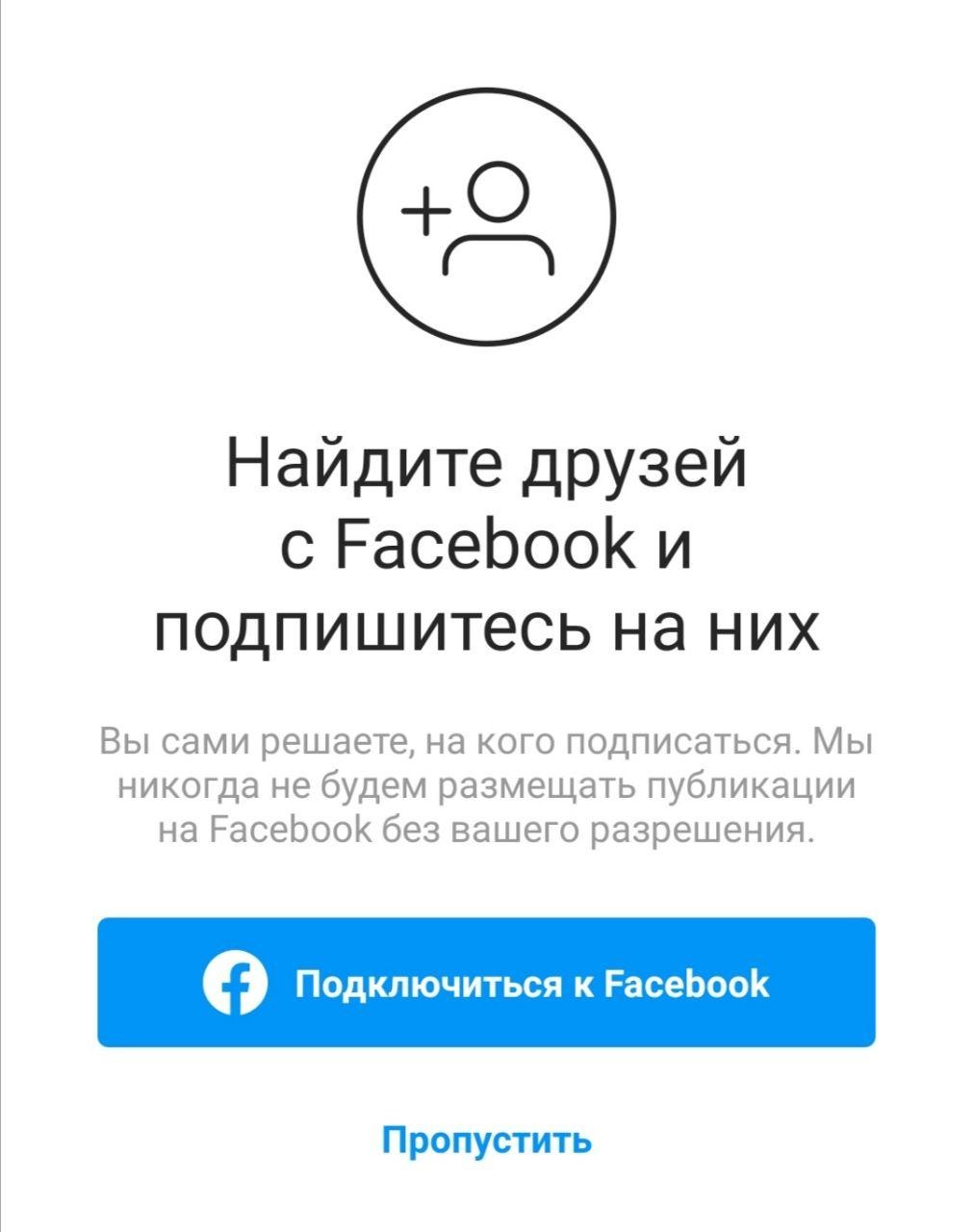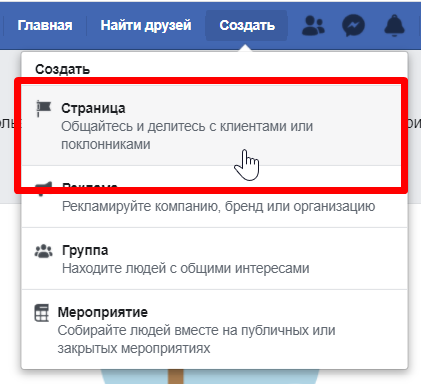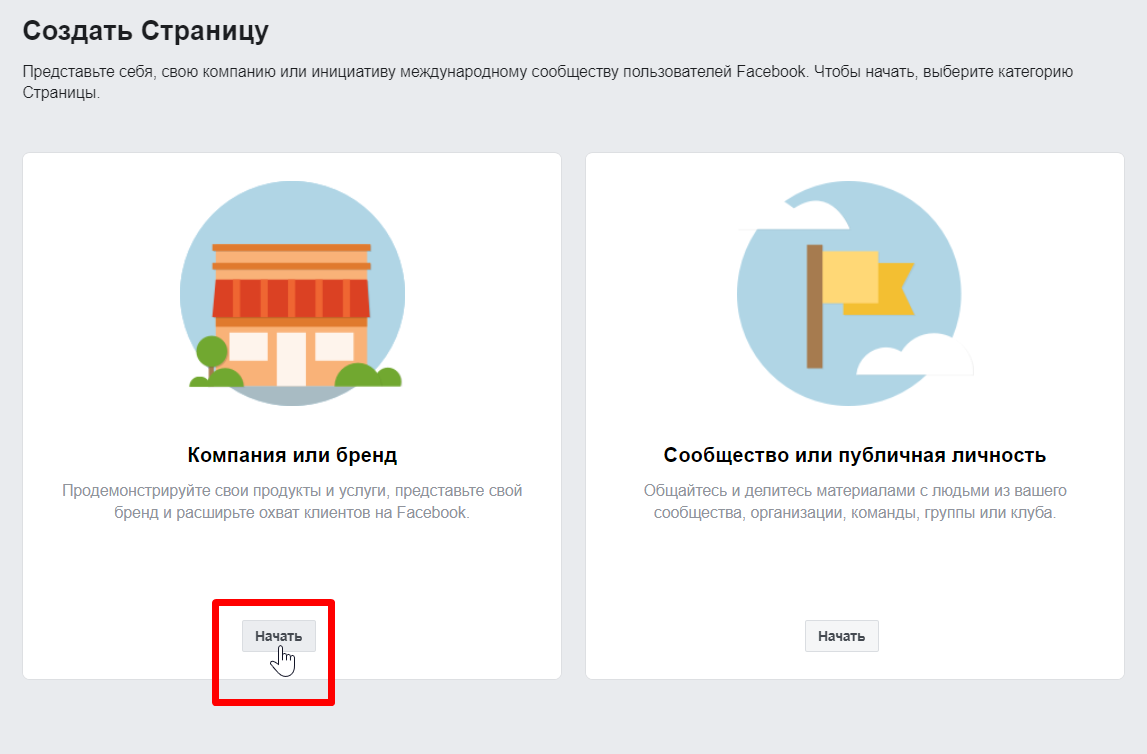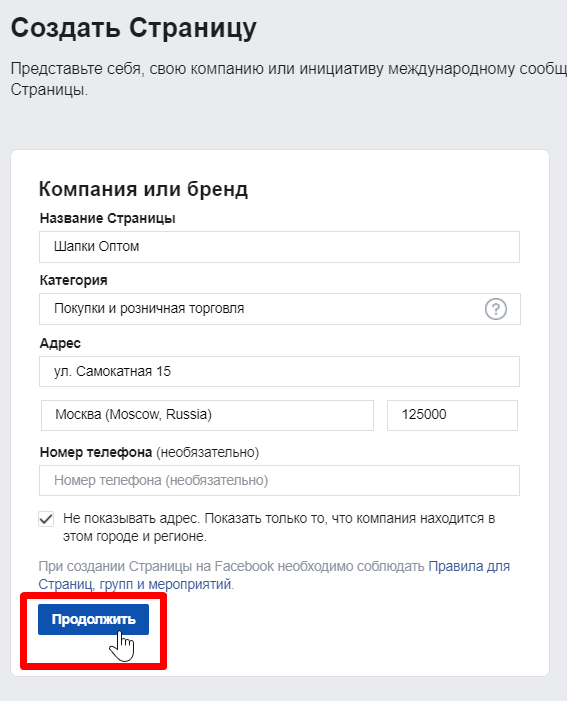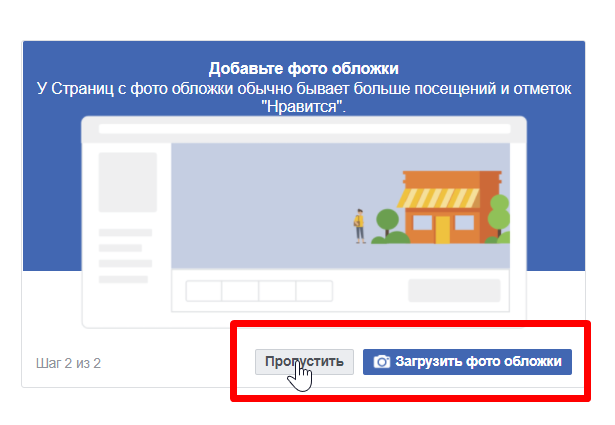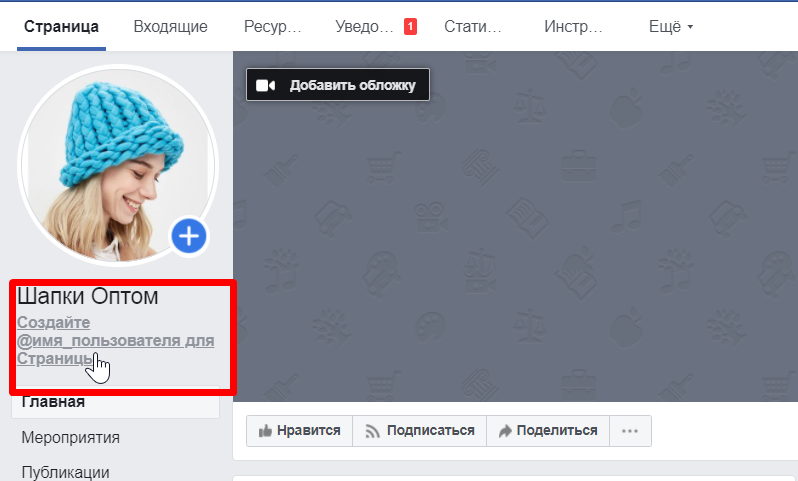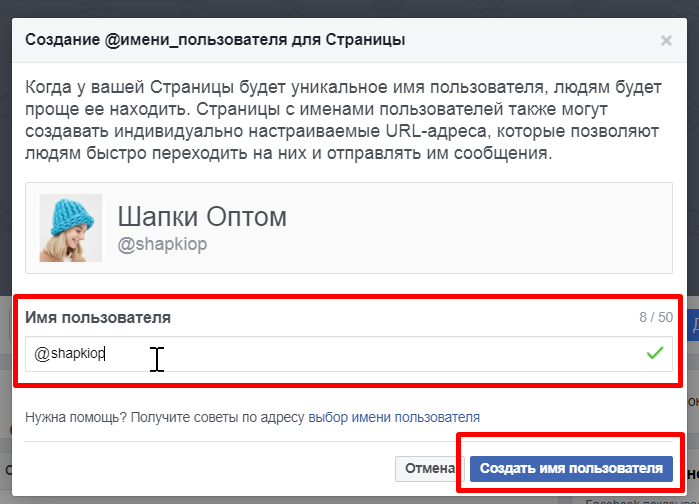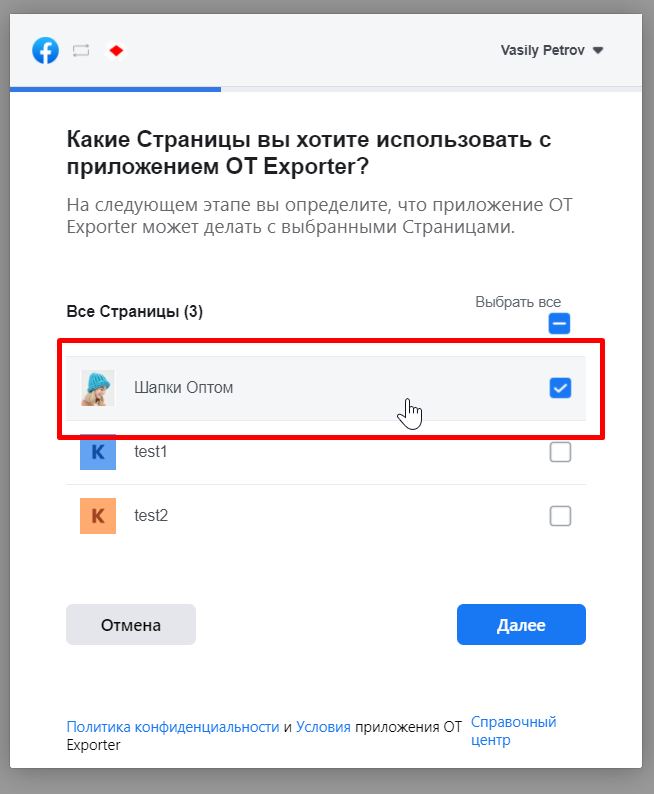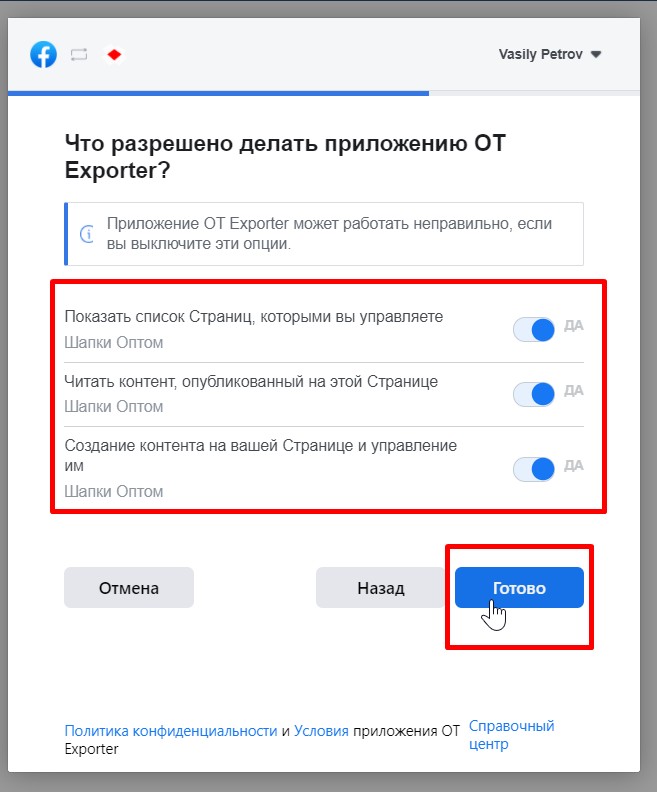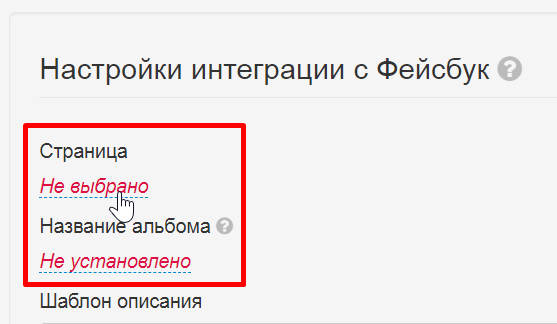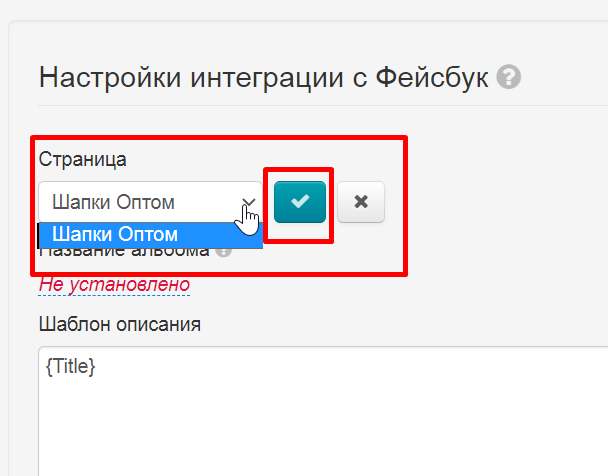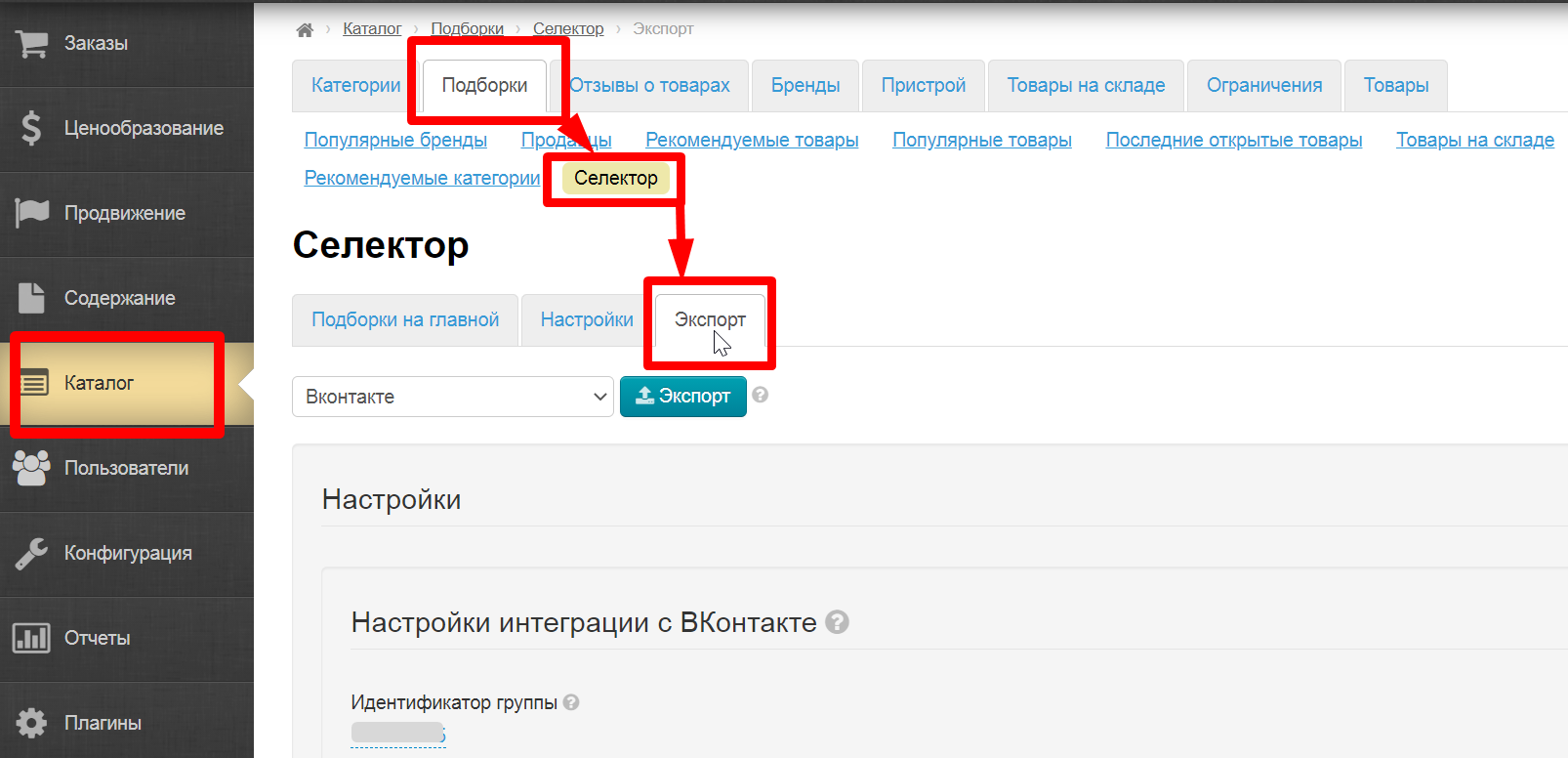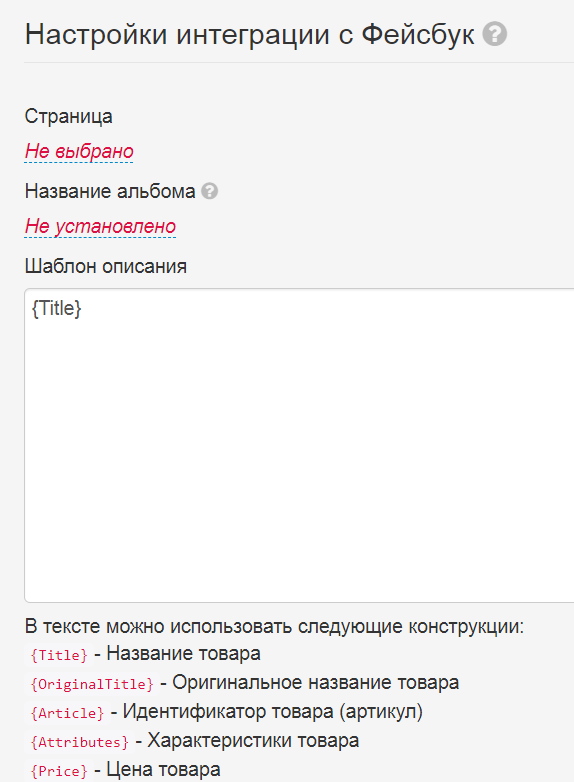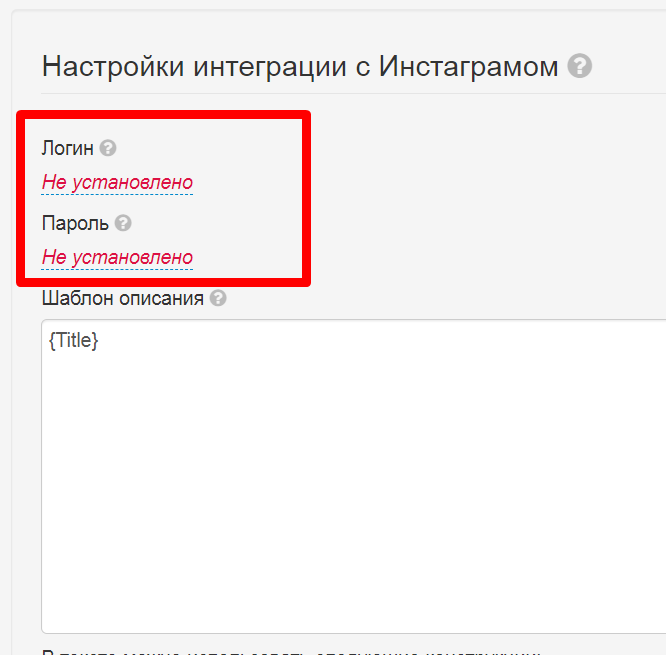...
Если аккаунт у вас зарегистрирован, авторизуемся и переходим к созданию группы.
Создание
...
страницы магазина
На главной странице вверху есть кнопка «Создать». Нажимаем ее и выбираем «Создать группу»«Страница». Группа или любой другой вид нам не подходит.
Заполняем название группы и указываем Конфиденциальность «Общедоступная». Кроме того, можно сразу пригласить в группу несколько человек (по желанию). Когда все данные введены, нажимаем кнопку «Создать».
Группа готова. Оформите ее по своем
Настройка интеграции Фейсбук
Авторизация в Коробке ОТ
Чтобы Экспорт прошел успешно, необходимо авторизовать Коробку ОТ на Фейсбуке.
Ваши данные авторизации НЕ будут доступны никому, даже сотрудникам ОТ.
Нажимаем кнопку «Авторизоваться»
Откроется окошко, в котором необходимо разрешить Экспорту Коробки ОТ авторизацию. Нажимаем кнопку «Продолжить как…». Если у вас предложен не тот аккаунт, с которым вы хотите работать, нажмите на надпись «Войти в другой аккаунт».
После нажатия на кнопку появится окошко, где вас попросят выбрать страницы (если их несколько), которые будут доступны для работы Экспорта Коробки ОТ. Выбираем страницы и нажимаем «далее».
Теперь необходимо разрешить Экспорту Коробки ОТ все доступные действия, тк это напрямую влияет на работу Экспорта.
В конце нажимаем кнопку «Ок».
Если все прошло удачно, после перезагрузки страницы админки Коробки ОТ у вас будет статус «Авторизован».
Экспортируем товары
Синхронизация
Экспорт в Инстаграм (в разработке)
Регистрация
Регистрируем аккаунт в Инстаграм с помощью кнопки «Создать новый аккаунт».
Выбираем имя пользователя и задаем пароль.
Завершаем регистрацию.
После успешной регистрации, Инстаграм предлагает связать аккаунт Инстаграм и Фейсбук. Если у вас оба аккаунта продающие товар, можно их связать. На работу экспорта товаров это никак не повлияет. Зато вы сможете сообщить своим покупателям о том, что теперь вы есть и в Инстаграм. Кроме того, вся реклама в Инстаграм идет через кабинет Фейсбука.
Если аккаунт у вас зарегистрирован, авторизуемся и переходим к экспорту товаров.
Настройка интеграции Инстаграм
Выбираем категорию страницы «Компания или бренд» и нажимаем кнопку «Начать».
Заполняем информацию о вашем магазине. Можно поставить галочку, чтобы адрес не показывался (удобно для тех, у кого нет оффлайн магазина или шоурума).
Когда все данные заполнены, нажимаем «Продолжить»
Далее Фейсбук предлагает загрузить фотографию профиля и обложку. Можно загрузить, а можно пропустить и сделать позже.
Далее необходимо задать уникальное имя пользователя для группы. Нажимаем на надпись и заполняем имя пользователя латиницей.
Также необходимо заранее создать альбом для фотографий товаров.
Когда находимся на созданной странице, нажимаем «Еще» слева снизу под фото страницы
Авторизация в Коробке ОТ
Для настройки экспорта, а также для синхронизации необходимо авторизовать Коробку ОТ на Фейсбуке.
Ваши данные авторизации НЕ будут доступны никому, даже сотрудникам ОТ.
Нажимаем кнопку «Авторизоваться»
Откроется окошко, в котором необходимо разрешить Экспорту Коробки ОТ авторизацию. Нажимаем кнопку «Продолжить как…». Если у вас предложен не тот аккаунт, с которым вы хотите работать, нажмите на надпись «Войти в другой аккаунт».
После нажатия на кнопку появится окошко, где вас попросят выбрать страницы (если их несколько), которые будут доступны для работы Экспорта Коробки ОТ. Выбираем страницы и нажимаем «далее».
Теперь необходимо разрешить Экспорту Коробки ОТ все доступные действия, тк это напрямую влияет на работу Экспорта.
В конце нажимаем кнопку «Ок».
Если все прошло удачно, после перезагрузки страницы админки Коробки ОТ у вас будет статус «Авторизован».
Настройка интеграции Фейсбук
Теперь поднимаемся чуть выше и настраиваем куда будут выгружаться товары во время экспорта
Кликаем по надписи «Не выбрано» и выбираем страницу из списка. Сохраняем выбор, нажав на кнопку с галочкой справа.
Пишем название альбома для товаров.
Экспортируем товары
В админке Коробки ОТ открываем радел: Каталог → Подборки → Селектор → Экспорт
Прокручиваем страницу вниз до блока «Настройки интеграции с Фейсбук». В этом блоке заполняем Идентификатор страницы и Название альбома.
Синхронизация
Экспорт в Инстаграм (в разработке)
Регистрация
Регистрируем аккаунт в Инстаграм с помощью кнопки «Создать новый аккаунт».
Выбираем имя пользователя и задаем пароль.
Завершаем регистрацию.
После успешной регистрации, Инстаграм предлагает связать аккаунт Инстаграм и Фейсбук. Если у вас оба аккаунта продающие товар, можно их связать. На работу экспорта товаров это никак не повлияет. Зато вы сможете сообщить своим покупателям о том, что теперь вы есть и в Инстаграм. Кроме того, вся реклама в Инстаграм идет через кабинет Фейсбука.
Если аккаунт у вас зарегистрирован, авторизуемся и переходим к экспорту товаров.
Настройка интеграции Инстаграм
В админке Коробки ОТ открываем радел: Каталог → Подборки → Селектор → Экспорт
Прокручиваем страницу вниз до блока «Настройки интеграции Инстаграмом». В этом блоке заполняем Логин и Пароль аккаунта.
Для заполнения кликаем по красной надписи «Не заполнено» и указываем данные для входа. После чего, нажимаем кнопку с галочкой для сохранения.
Авторизация в Коробке ОТ
Чтобы Экспорт прошел успешно, необходимо авторизовать Коробку ОТ в Инстаграм.
...